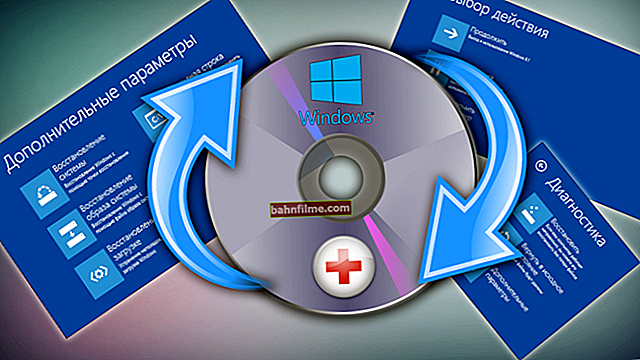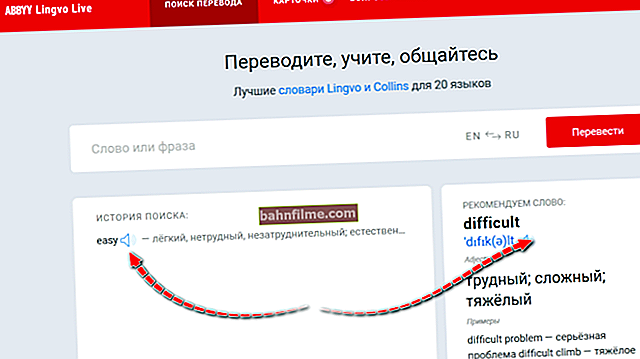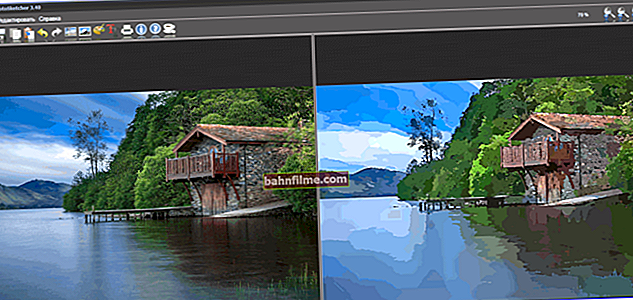Thời gian tốt!
Thời gian tốt!
Nói chung, tôi muốn bắt đầu bài viết ngay lập tức bằng cách loại bỏ một số thần thoại... Chỉ là nhiều người dùng, khi nghe nói về sự giám sát của Windows 10, nghĩ rằng các nhà phát triển hệ điều hành đang âm mưu một điều gì đó "không đẹp" (họ sẽ đánh cắp tệp từ PC hoặc nhận thông tin chi tiết về thẻ ngân hàng). 👀
Trên thực tế, Microsoft đang tham gia vào việc chăm sóc sở thích của bạn, một số truy vấn tìm kiếm, "tìm kiếm" các tệp độc hại, phân tích dữ liệu giọng nói khi làm việc với Cortana.
Tất cả điều này được thực hiện để cải thiện hoạt động của các dịch vụ, bảo vệ khỏi phần mềm độc hại, tối ưu hóa và cải thiện hiệu suất hệ thống. Những, cái đó. ý định rất tốt ... 👌
Tuy nhiên, có một chút bực bội rằng trên thực tế, người dùng đã không được yêu cầu sự cho phép. Có lẽ đây là lý do tại sao nhiều người thích tắt theo dõi như vậy (tăng quyền riêng tư!), Và trong bài viết này, tôi xin chỉ ra cách điều này có thể được thực hiện.
Vì thế...
*
👉 Cách tốt nhất để thoát khỏi sự giám sát
Chỉ cần ngắt kết nối hệ thống khỏi Internet (về mặt vật lý, như trong ảnh bên dưới) và không bao giờ kết nối với nó. Đây là cách bảo vệ 100% duy nhất! 😉

100% Phương pháp bảo vệ theo dõi ...
*
👉 Lời khuyên tốt!
Trước khi bạn bắt đầu cấu hình Windows, tôi khuyên bạn nên tạo một điểm khôi phục (để bạn luôn có thể quay trở lại nó trong trường hợp có bất kỳ điều gì).
*
Cài đặt quyền riêng tư: tắt theo dõi
Tùy chọn số 1: với sự trợ giúp của đặc biệt. tiện ích
Liên quan đến sự cộng hưởng này, khá nhiều tiện ích đã được phát hành để tăng sự riêng tư cho bạn. Chúng làm cho việc thiết lập hệ thống trở nên dễ dàng và nhanh chóng hơn nhiều. Đó là lý do tại sao tôi bắt đầu bài viết với chúng: đơn giản và hiệu quả nhất trong số đó, theo quan điểm của một người dùng bình thường, tôi sẽ trình bày dưới đây.
*
Ashampoo AntiSpy dành cho Windows 10
Nhân viên văn phòng. trang web: //www.ashampoo.com
Một tiện ích miễn phí rất tiện dụng từ Ashampoo. Hoàn toàn bằng tiếng Nga và không cần cài đặt.

AntiSpy của Ashampoo (số lượng cài đặt đáng kinh ngạc)
Tất cả các thông số được chia thành các phần: chung, vị trí, micrô, máy ảnh, quảng cáo, cortana, v.v.
Để bật / tắt tham số mong muốn, chỉ cần chuyển một thanh trượt. Đối với những người không muốn định cấu hình mọi thứ theo cách thủ công - có một phiên bản được khuyến nghị của cài đặt đặt trước (tiện lợi!).
*
O&O ShutUp10
Trang web: //www.oo-software.com/en/shutup10

O&O ShutUp10 - tiện ích thậm chí còn đề xuất cách định cấu hình cài đặt
Tiện ích này cũng hoàn toàn bằng tiếng Nga và không cần cài đặt (bạn cần có quyền quản trị viên để hoạt động).
Tại sao nó lại hấp dẫn: đối diện với mỗi mục trong menu cài đặt, có một đề xuất có nên tắt tham số hay không. Ngoài ra trong menu trên cùng có các cài đặt đặt trước được đề xuất (để không bỏ qua và định cấu hình mọi thứ theo cách thủ công ...).
*
Tùy chọn số 2: cấu hình thủ công hệ điều hành
BƯỚC 1: tài khoản cục bộ
Trên Windows 10, bạn có thể sử dụng tài khoản Microsoft và tài khoản cục bộ. Nhiều người chọn tài khoản Microsoft khi cài đặt hệ thống (theo khuyến nghị của nhà phát triển).
Do đó, điều đầu tiên tôi khuyên bạn nên chuyển đến cài đặt Windows (bạn có thể thông qua menu BẮT ĐẦU hoặc sử dụng phím tắt Win + i ) và mở phần "Tài khoản" .

Tài khoản
Hơn nữa trong cài đặt, hãy làm theo liên kết "Đăng nhập bằng tài khoản cục bộ thay thế" .

Đăng nhập thay thế bằng tài khoản cục bộ
BƯỚC 2: chung
Nói chung, Windows 10 có toàn bộ phần cài đặt chịu trách nhiệm về quyền riêng tư (xem ảnh chụp màn hình bên dưới). Trong phần này và các bước được liệt kê bên dưới, chúng tôi sẽ thay đổi các thông số chỉ trong đó.

Bảo mật
Trong tab "Chung" vô hiệu hóa hai tùy chọn:
- "Cho phép ứng dụng sử dụng ID quảng cáo ...";
- "Cho phép các trang web cung cấp thông tin địa phương ...". (xem màn hình bên dưới 👇)

Chung
*
BƯỚC 3: Chẩn đoán và phản hồi
Tiếp theo, tôi khuyên bạn nên mở phần "Chẩn đoán và đánh giá" và kiểm tra xem các tùy chọn sau đã bị tắt chưa:
- "Gửi dữ liệu bàn phím và chữ viết tay tới Microsoft ...";
- "Hãy để Microsoft cung cấp cho bạn trải nghiệm được cá nhân hóa dựa trên ..." (xem ví dụ bên dưới 👇).

Chẩn đoán và đánh giá
*
BƯỚC 4: Nhật ký hoạt động
Để tắt tính năng chuyển nhật ký bằng các thao tác khác nhau của bạn trên PC, bạn cần mở phần "Thiết bị" và bỏ chọn hai hộp kiểm:
- "Để Windows thu thập các thao tác của tôi từ máy tính này";
- "Cho phép Windows đồng bộ hóa các tác vụ của tôi từ máy tính này với đám mây" (xem ảnh chụp màn hình bên dưới 👇).

Hoạt động đăng nhập
*
BƯỚC 5: vị trí, máy ảnh, micrô
Về vị trí ...
Một mặt, đây là theo dõi, hệ thống biết bạn đang ở đâu. Mặt khác, nó khá tiện lợi, khi vào bản đồ, bạn có thể thấy ngay khu vực mình đang ở.
Và thậm chí đi đến các cửa hàng trực tuyến - họ tự động phát hiện thành phố của bạn và cung cấp các tùy chọn giao hàng thuận tiện (ít băng đỏ thủ công hơn). Vì vậy, tắt máy là theo ý kiến của bạn ...
Khuyến nghị của tôi là chỉ bật tính năng này trong một số ứng dụng (ví dụ: trong trình duyệt mà bạn sử dụng để làm việc với bản đồ).

Dịch vụ định vị
Giới thiệu về micrô
Nói chung, mọi thứ đều giống nhau về vị trí. Nếu bạn không sử dụng máy tính cho các cuộc trò chuyện, bạn có thể tắt nó một cách an toàn (hoặc chỉ cho phép nó đối với một số ứng dụng nhất định).

Cái mic cờ rô
Về máy ảnh
Tương tự như vậy. Bạn nên tắt tất cả các ứng dụng mà bạn không sử dụng (và tất nhiên, trong đó bạn không cần máy ảnh).

Máy ảnh
*
BƯỚC 6: vô hiệu hóa tính năng đo từ xa
Cách dễ nhất để làm điều này là tắt dịch vụ đo từ xa. Để làm điều này, trước tiên hãy mở danh sách các dịch vụ, tôi sẽ đưa ra một phương pháp phổ quát bên dưới:
- sử dụng kết hợp các nút Thắng + R mở ra một cửa sổ "Chạy" ;
- sau đó nhập lệnh services.msc và bấm OK.

Cách mở dịch vụ - services.msc
Trong cửa sổ xuất hiện với danh sách các dịch vụ, hãy tìm "Chức năng người dùng được kết nối và phép đo từ xa" (thường nằm ở gần cuối danh sách) và mở nó.

Dịch vụ chịu trách nhiệm đo từ xa (có thể nhấp)
Tiếp theo, chuyển loại khởi động sang chế độ "Tàn tật" , Nhấn nút "Dừng lại" và lưu các tham số đã thay đổi.

Cách tắt dịch vụ
Sau đó khởi động lại máy tính của bạn. Tính năng đo từ xa phải được tắt ...
*
PS
👉 Nhân tiện!
Bạn cũng có thể được theo dõi qua webcam máy tính xách tay / PC của mình. 👉 Tôi khuyên bạn nên đọc nó!
Nói chung, nếu bạn chạm vào chủ đề giám sát, thì hãy chú ý đến điện thoại thông minh của bạn (nó biết bạn đang ở đâu, tiếp theo là gì, bạn đã nhập yêu cầu gì, v.v.).
Ngay cả một chiếc TV bình thường, và nó bây giờ được trang bị một micrô, một webcam và Chúa biết những gì khác (và sự bảo vệ của cùng một webcam - không có ").
PS 2
Sau khi cập nhật hệ thống - một số cài đặt và thông số có thể "bay đi" ... Ghi nhận không chỉ bởi tôi ...
*
Một quan điểm khác - chào mừng bạn trong các bình luận!
Vậy thôi, chúc các bạn thành công!
👋
Xuất bản lần đầu: 19.07.2018
Sửa: 11/8/2020